win10系统怎么安装,安装win10系统的步骤
安装win10系统的步骤
一、所需工具
1、在本站首页下载最新版的Win10安装工具。
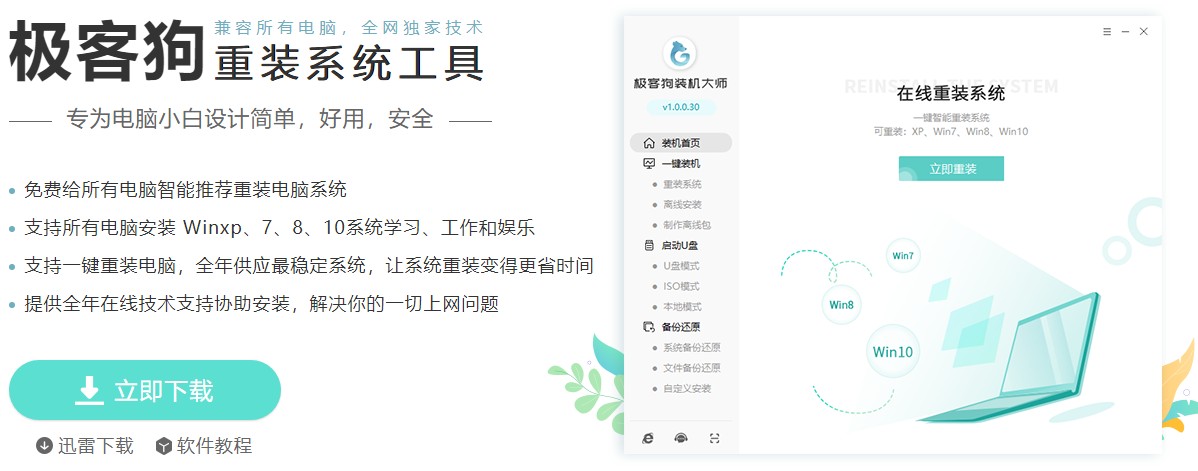
2、运行工具前退出电脑杀毒软件和防火墙,以免遭拦截。
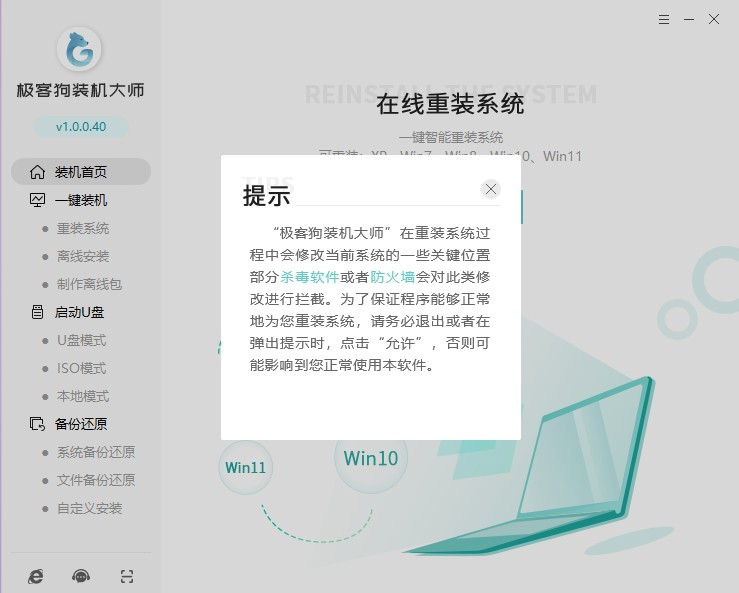
二、重装系统步骤
1、点击“重装系统”进入下一步。
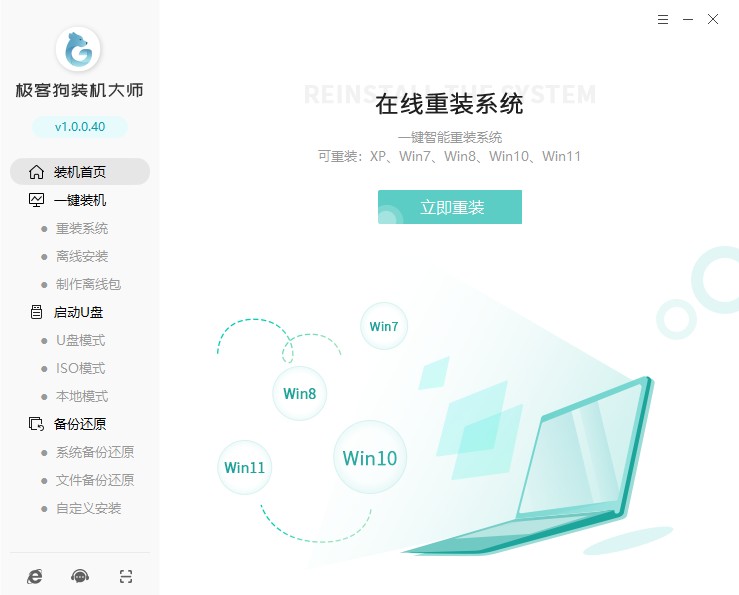
2、选择系统后点击“下一步”。
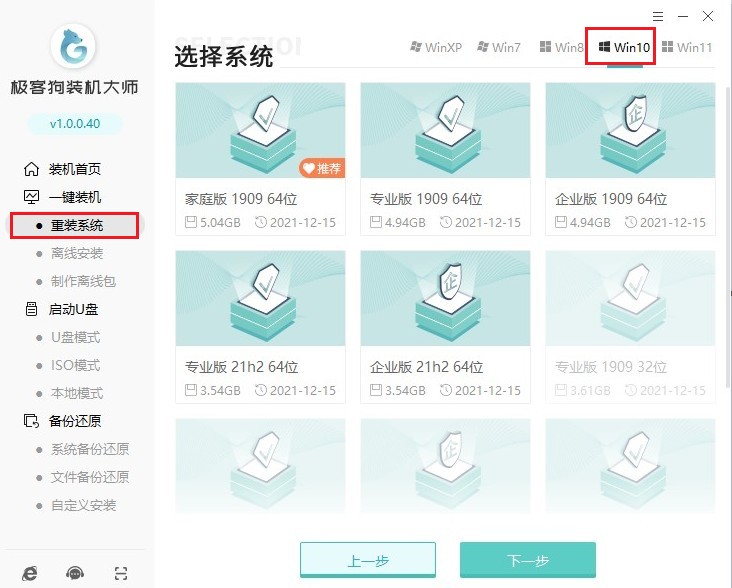
3、工具提供软件下载,选择您喜欢的软件。
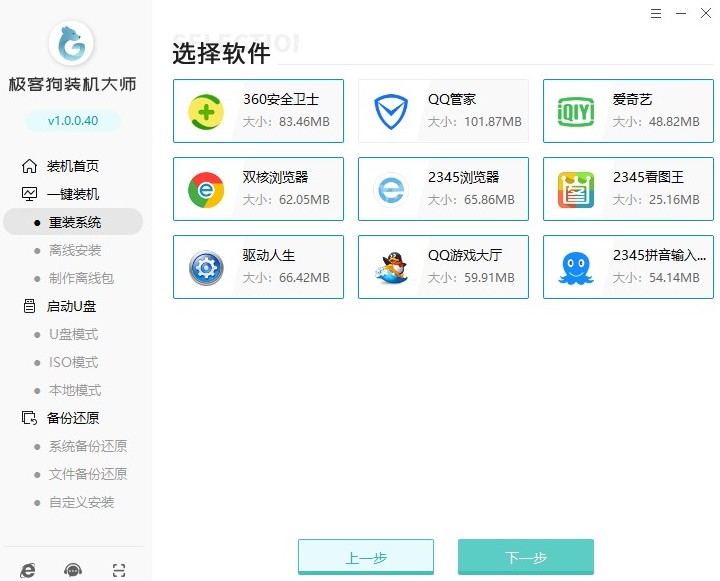
4、选择文件备份,例如“我的文档”、“收藏夹”、“桌面”等,选择完以后点击“开始安装”。
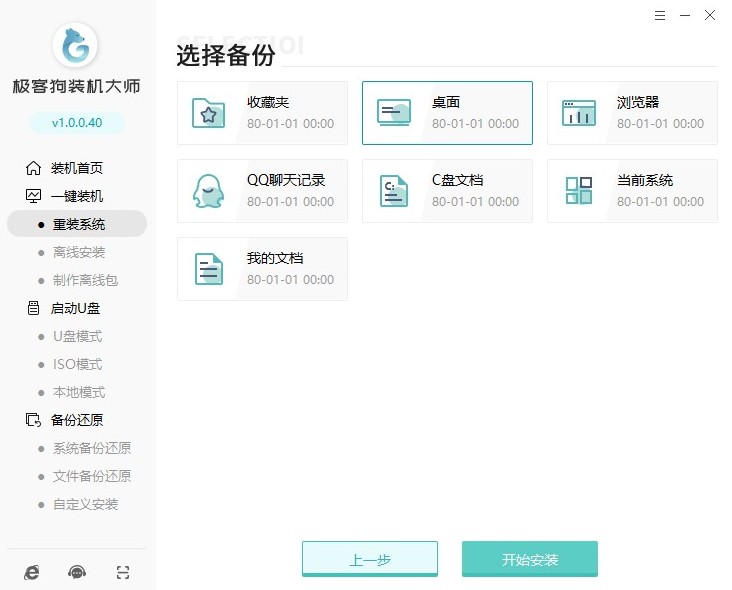
5、资源下载中,自动下载我们选择的系统文件、系统软件等等,请耐心等待。
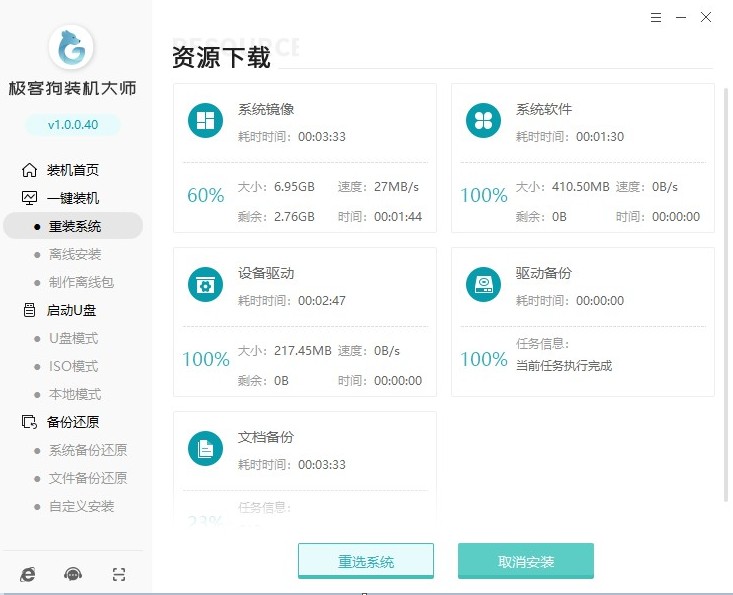
6、工具自动进入安装部署环节,完成后,等待自动重启即可。
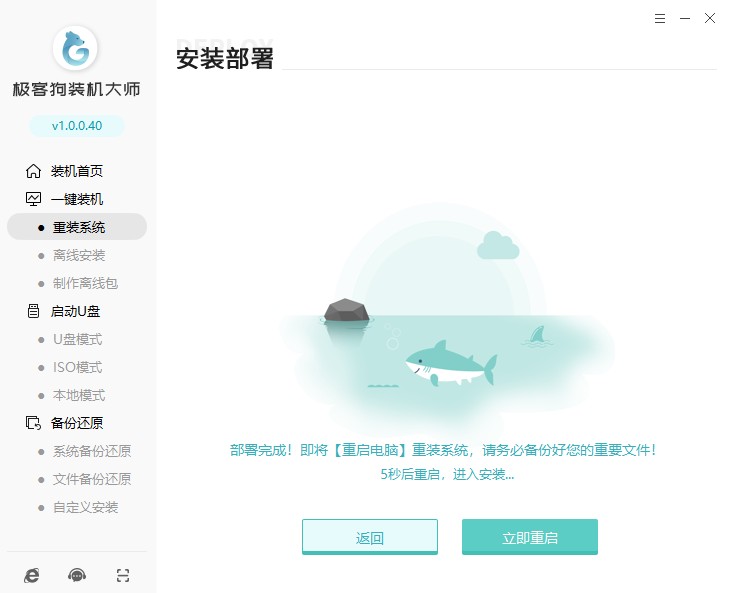
7、重启时选择启动“GeekDog PE”安装系统。
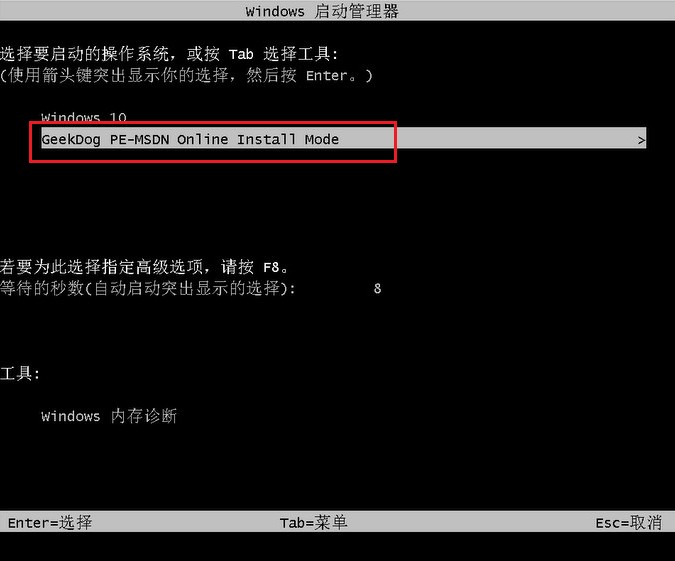
8、PE桌面加载出来后,工具自动安装系统,我们耐心等待即可。
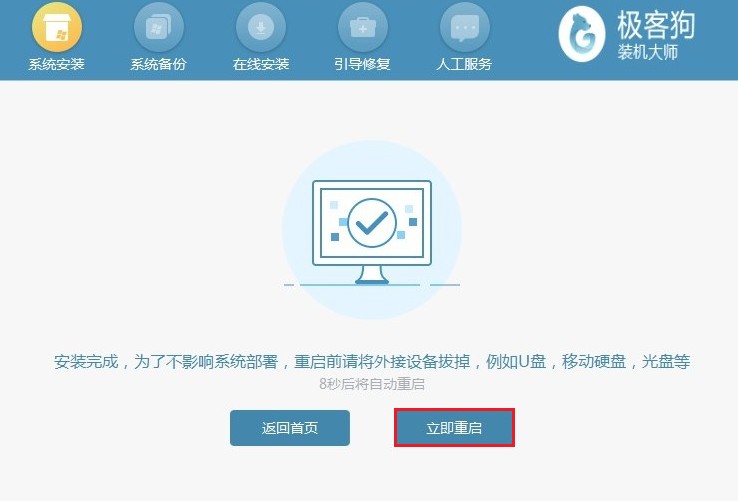
9、等待系统安装完成重启后,工具会自动对系统进行部署,并安装驱动与软件,稍等片刻就可以使用系统了。
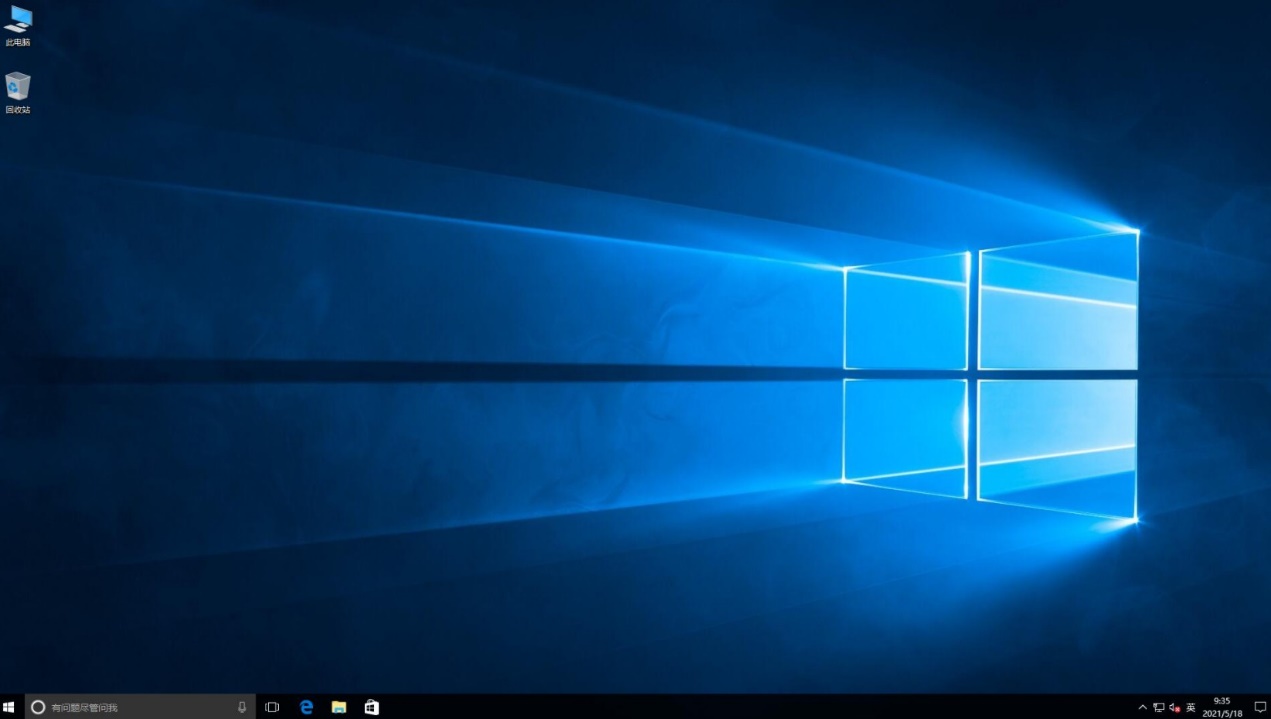
小编跟大家分享了非常简单的一种重装系统方法,任何有重装系统需求的用户都能使用,前提是电脑能上网哦,否则无法让软件在线安装系统哦。以上便是,安装win10系统的步骤教程,提供给有需要的用户参考。另外,如果对装机过程有疑惑,也可以咨询本站的技术客服人员协助你解决哦。
原文链接:https://www.jikegou.net/win10/1982.html 转载请标明
极客狗装机大师,系统重装即刻简单
一键重装,备份还原,安全纯净,兼容所有

